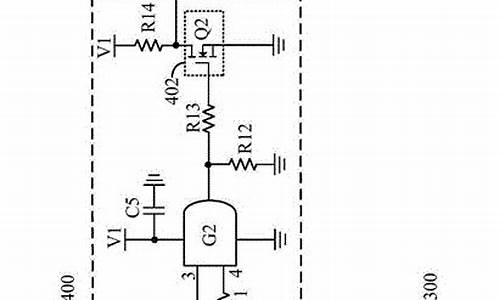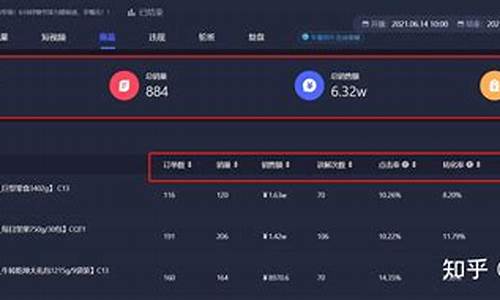苹果电脑系统的文件管理在哪里找_苹果电脑系统找文件怎么找

在使用Mac电脑时,您可能会遇到mac电脑桌面文件夹突然消失的问题,在这种情况下,如何找回消失的文件夹呢?在本文中,小编将介绍一些简单有效的恢复方法。通过以下方法,您将能够找回消失的桌面文件夹。
一、桌面文件夹消失的原因
mac电脑桌面文件夹突然消失可能是由于诸多原因导致的,其中一种常见原因是用户错误操作导致文件夹被无意中移动或删除,此外,系统故障、病毒感染和系统升级也可能会导致桌面文件夹消失。无论出现这个问题的具体原因是什么,您都可以通过本文找到适合您的解决方法。
二、桌面文件夹突然消失如何找回
方法1:查找消失的文件夹
首先,您可以尝试从Finder中查找消失的桌面文件夹。在菜单栏中,点击Finder并选择偏好设置。在偏好设置窗口中,点击通用选项卡,确保新Finder窗口显示下的选项是桌面。然后,打开Finder窗口,查看边栏中的设备和标签部分,找到并点击桌面。如果您能够找到桌面文件夹,将其拖回桌面即可。
方法2:Time Machine备份恢复文件夹
如果您定期使用Time Machine进行备份,那么可以直接使用它恢复消失的桌面文件夹。首先,确保您的外部硬盘或网络存储设备与Mac电脑连接。然后,打开Finder窗口,点击前往菜单,并选择实用工具Time Machine。在Time Machine中,浏览到消失的文件夹应该存在的时间节点,选择相应的备份,并点击还原按钮来恢复文件夹及其中的文件。
方法3:终端命令恢复文件夹
终端命令行是一种通过输入命令来与计算机进行交互的界面。在终端命令行中,您可以输入不同的命令来执行各种操作,包括找到消失的文件。打开应用程序实用工具终端并输入以下命令:chflags nohidden ~/Desktop 然后按下回车键,消失的文件夹将会重新显示在桌面上。
方法4:数据恢复软件找回文件夹
除了以上方法,您还可以选择使用数据恢复软件将其找回,例如易我数据恢复Mac版软件,它为用户提供了更直观简洁的操作界面,使您操作起来无压力。
易我数据恢复Mac版(EaseUS Data Recovery Wizard for Mac Pro)支持从Mac、外置硬盘、USB驱动器、内存卡、相机及其它存储设备恢复因删除、格式化、分区丢失、分区变RAW等原因丢失的数据,可恢复文档、照片、视频、音频等各种类型的文件。
mac电脑桌面文件夹突然消失可按照以下步骤找回:
步骤1.在易我数据恢复mac版(EaseUS Data Recovery Wizard for Mac Pro)中选择丢失数据和文件的磁盘位置(可以是内置硬盘或可移动储存设备)。点击扫描按钮。
步骤2. 易我数据恢复Mac版将立即扫描您选择的磁盘卷,并在左侧面板上显示扫描结果。
步骤3. 在扫描结果中,选择文件并点击立即恢复按钮将数据恢复。
三、总结
当您遇到mac电脑桌面文件夹突然消失的问题时,您可以尝试使用以上3中方法来解决。最后建议大家,平时要采取预防措施,定期备份文件,以防止文件丢失。
常见问题
1. 使用易我数据恢复在Mac上恢复时提示拒绝访问目标文件夹?
出现这样的情况,请检查:1)是否将恢复的数据选择存回源盘?如果是,请选择其他盘进行存储,因为如果将文件恢复至原位置储存,原始文件结构和内容会被破坏或覆盖,从而造成永久性遗失。2)目标盘的文件系统格式是否为NTFS?NTFS格式的磁盘在Mac系统上只有读取权限,没有写入权限,如果目标盘为NTFS格式,请换一个Mac系统支持读写的磁盘进行存储,例如exFAT格式的磁盘。3)如果检查过上述两项都没有问题,可以在目标磁盘下新建一个文件夹(新建时可能会需要输入Mac系统管理员账号和密码),然后将恢复的数据保存到这个新建的文件夹下。
2. 为什么在Mac上运行软件时要输入密码?
不是从App Store下载的第三方软件被Mac OS视为不安全工具,运行本软件时,必须输入账号登录密码才能通过Mac OS的验证。
3. Mac每次删除文件都需要输入密码
可以通过修改废纸篓的权限配置来解决该问题:1)同时按下command+space ,将弹出搜索页面,然后搜索“终端”;2)打开终端命令,输入命令行:sudo chown 用户名 ~/.Trash,然后输入系统密码,点击回车;3)如果提示你文件夹不存在的话,再次输入指mkdir ~/.Trash
mac桌面文件不见了如何恢复?我习惯将最近需要使用的重要文件保存在桌面上,以前都没有问题,但今天我发现有份方案不见了,我该怎么找回它?
有的用户有将文件保存在电脑桌面的习惯,这样操作虽然便于快速找到需要的文件,但保存在桌面的文件可能会因各种原因而丢失,如误删、系统崩溃、病毒感染等。当您遇到桌面文件消失的情况时,应该怎么找回呢?
下面小编将为您介绍2种找回桌面文件的方法,您可参考使用。
方法一、使用 时间机器 恢复桌面文件
时间机器(Time machine)是苹果电脑自带的一款备份和恢复工具,若您在桌面文件丢失前,使用时间机器备份过数据,那么用Time machine就能还原它们,您可参考以下步骤:
1.将用于Time machine自动定期备份的外置储存装备连接到Mac,并处于运行状态;
2.在Mac上打开迁移助理,选中从Mac、时间机器备份或启动磁盘;
3.选择所需的文件夹或文件后,单击恢复按钮就可在Mac上恢复丢失的桌面文件。
Time machine还可以帮您恢复音乐、照片、影片等备份,但如果您没有备份过相关文件,这种方法或许不太适用。
方法二、使用易我数据恢复Mac版恢复桌面文件
没有备份文件怎么办?别担心,您还可以使用易我数据恢复Mac版(EaseUS Data Recovery Wizard for Mac Pro)扫描电脑磁盘,还原丢失的文件。
易我数据恢复Mac版是专为MAC电脑用户打造的专业数据恢复软件,软件支持从硬盘、SD卡、USB、相机等多种设备上快速恢复各种文件,包括视频、音频、照片、文档及邮件等,可自动扫描,且方法简单,无需技术经验。
操作步骤如下:
步骤1.操作系统更新后,资料在哪里丢失的?确定资料丢失的位置,然后使用易我数据恢复mac版(EaseUS Data Recovery Wizard for Mac Pro)进行扫描扫描。
步骤2. 易我Mac数据恢复软件将立即扫描您选择的磁盘,并在左侧面板中显示扫描结果。
步骤3. 扫描之后,选择在更新期间或更新之后不知不觉丢失的文档,然后点击立即恢复按钮将资料全部救回。
小结
mac桌面文件不见了如何恢复?无论有无备份,您都可以使用易我数据恢复Mac版,它可以扫描您的外置硬盘和本地硬盘数据,帮您还原未被覆盖的文件数据。
声明:本站所有文章资源内容,如无特殊说明或标注,均为采集网络资源。如若本站内容侵犯了原著者的合法权益,可联系本站删除。